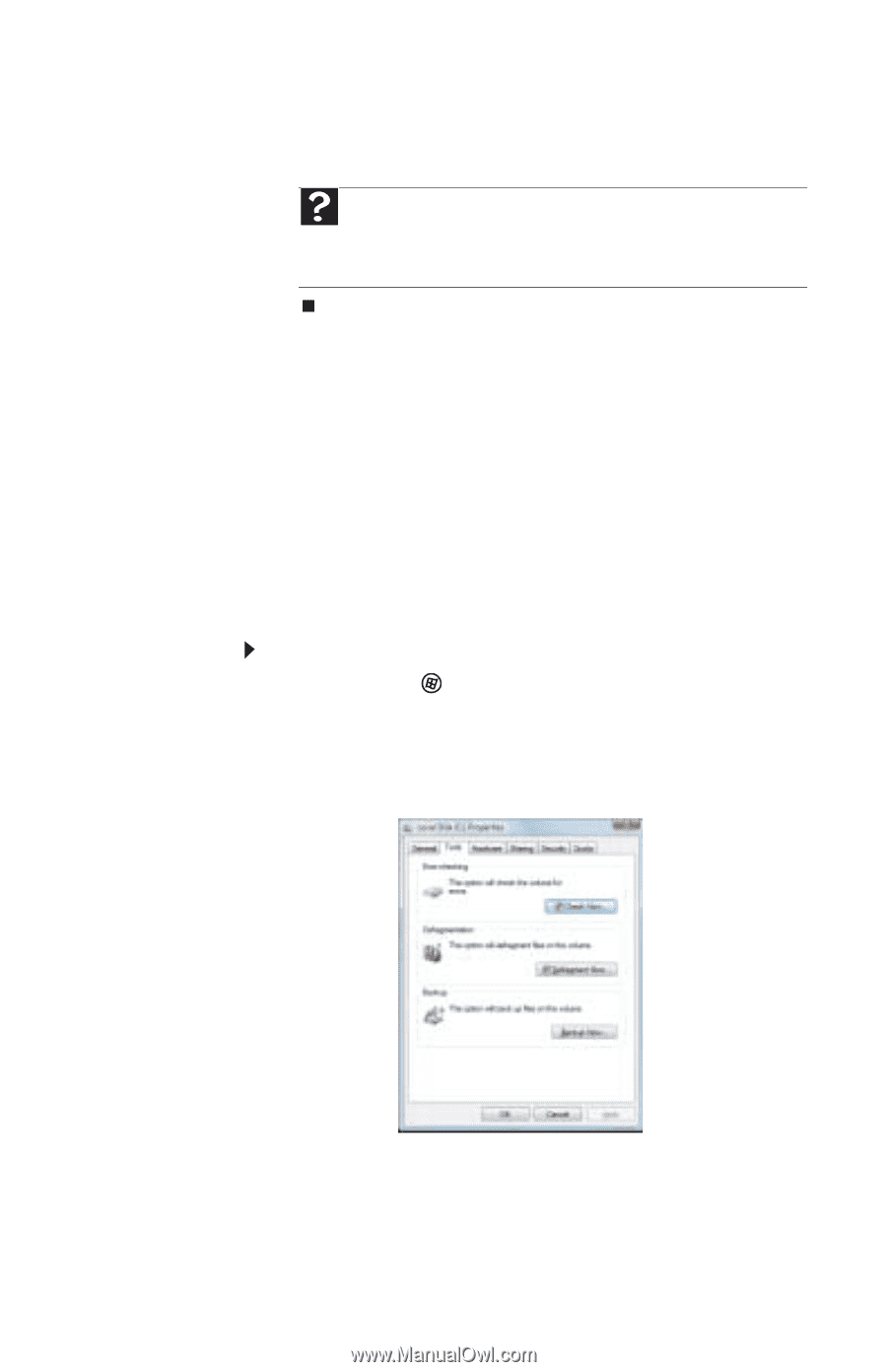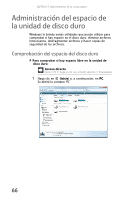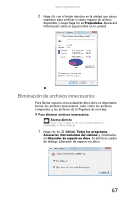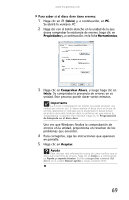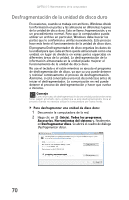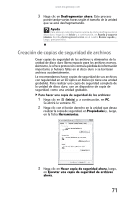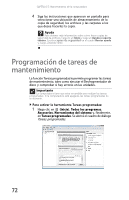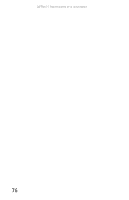Gateway GT3240m 8512192 - Gateway Mexico Desktop Hardware Reference Guide - Page 77
Creación de copias de seguridad de archivos
 |
View all Gateway GT3240m manuals
Add to My Manuals
Save this manual to your list of manuals |
Page 77 highlights
www.mx.gateway.com 3 Haga clic en Desfragmentar ahora. Este proceso puede tardar varias horas según el tamaño de la unidad que se esté desfragmentando. Ayuda Para obtener más información acerca de cómo desfragmentar el disco duro, haga clic en Inicio y, a continuación, en Ayuda y soporte técnico. Escriba desfragmentación en el cuadro Buscar ayuda y, luego, presione INTRO. Creación de copias de seguridad de archivos Crear copias de seguridad de los archivos y eliminarlos de la unidad de disco duro libera espacio para los archivos nuevos. Asimismo, le ofrece protección contra la pérdida de información importante si hubiera fallas en el disco duro o se borrasen archivos accidentalmente. Le recomendamos hacer copias de seguridad de sus archivos con regularidad en un CD óptico en blanco (si tiene una unidad grabable). Para realizar una copia de seguridad completa de la unidad de disco duro, use un dispositivo de copia de seguridad, como una unidad grabable. Para hacer una copia de seguridad de los archivos: 1 Haga clic en (Inicio) y, a continuación, en PC. Se abrirá la ventana PC. 2 Haga clic con el botón derecho en la unidad que desea realizar la copia de seguridad, en Propiedades y , luego, en la ficha Herramientas. 3 Haga clic en Hacer copia de seguridad ahora, luego, en Ejecutar una copia de seguridad de archivos ahora. 71